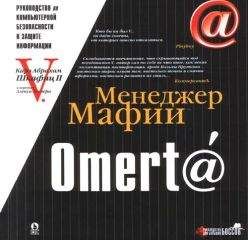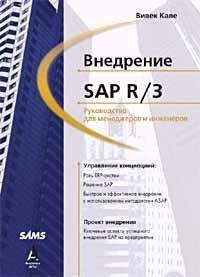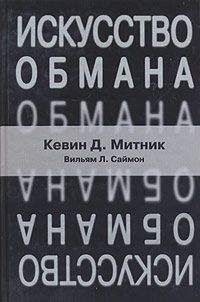Александр Остапчук - ПК для ветеринарного врача
Все авторские права соблюдены. Напишите нам, если Вы не согласны.
Описание книги "ПК для ветеринарного врача"
Описание и краткое содержание "ПК для ветеринарного врача" читать бесплатно онлайн.
Темп жизни заставляет нас прикладывать максимальные усилия для анализа и учета информации, а сложнее всего это делать при ее непрерывном потоке. Книга научит вас азам программирования, предостережет от компьютерных вредителей, научит пользоваться специализированными программами в ветеринарии. Уверены, эта книга станет вашим настоящим помощником и будет полезна не только практикующим врачам города, но и села.
Word 2003 имеет много собственных шаблонов для создания документов. Пользователь может получить новые шаблоны и через сеть – как корпоративную, так и Интернет, в том числе на узле Microsoft Online в сети Интернет. Существуют еще и общие шаблоны, доступные для нескольких пользователей с узла корпоративной сети или сети Интернет.
Для эффективной работы с шаблонами требуется создание групп шаблонов, используемых для выполнения одной задачи. Если пользователь хочет сохранить плоды своего труда, он должен сохранять их в своих шаблонах. Это называется «Создание пользовательской среды редактирования».
Структура шаблона содержит все необходимые стили, все необходимые формы, упрощающие выполнение задач макросы, необходимый набор панелей и инструментов.
Все документы Word создаются на основе шаблонов.
Документы, создаваемые автоматически (кнопка «Создать» на панели «Стандартная»), по умолчанию основаны на шаблоне Normal (Normal.dot). Этот шаблон не содержит текста. Он содержит все используемые в Word стили и встроенные элементы автотекста для писем и другой деловой документации. Все, что пользователь делает в смысле облегчения своей работы в Word (панели, стили, элементы автозамены и автотекста, словари и т. п.), все это сохраняется в шаблоне Normal.dot. Поэтому чем дольше пользователь работает с этим шаблоном, тем больше его ценность. При этом если в случае какого-либо сбоя Word не может обратиться к Normal.dot, то он создает новый шаблон, в котором уже нет ничего из того, что пользователь внес в старый.
Поскольку шаблоны могут содержать макросы с вирусами, следует проявлять осторожность при их открытии или создании файлов на их основе. Надо применять следующие меры предосторожности: установить на компьютере современные антивирусные программы и регулярно обновлять их базы; установить высокий уровень безопасности для макросов; снять флажок «Доверять всем установленным настройкам и шаблонам»; поддерживать список доверенных источников.
Встроенные шаблоны – это набор шаблонов, размещенных в папке C (системный диск):\ /Documents and Settings («Документы и настройки»)\ /Пользователь (Логин)\ /Application Data\Microsoft (там же находится шаблон Normal.dot).
Для того чтобы создать документ на основе одного из встроенных шаблонов Word 2003, нужно запустить команду «Создать» в меню «Файл».
После обращения к этой команде Word 2003 открывает в области задач окно «Создание документа», разделенное на три области: «Создание документа», «Шаблоны», «Недавно использовавшиеся шаблоны».
Область «Создание документа» содержит только одну позицию, связанную с шаблонами. Это «Из существующего документа». Шаблон, не сохраненный в той же папке, что и встроенные шаблоны Word, не будет отображаться в окне «Шаблоны», и найти его можно только с помощью команды «Из существующего документа», которая открывает обычное окно обзора файлов, в котором можно найти и запустить нужный файл с шаблоном. Кроме этого, область «Создание документа» содержит команду «Чистый документ», которая создает новый пустой документ на основе шаблона Normal.dot.
Область «Шаблоны» включает две позиции: «На моем компьютере» и «На моем веб-узле». Первая открывает окно «Шаблоны», в котором пользователь может создать новый файл на основе встроенных шаблонов Word.
Word имеет набор стандартных шаблонов-заготовок, содержащих наиболее общий вид наиболее распространенных и чаще всего используемых (по мнению разработчиков из Microsoft) документов: писем, резюме, записок, публикаций и т. п. Эти шаблоны содержат структуру этих типов документов, необходимые наборы форматирования и стилей, некоторые поля и т. п. Кроме непосредственного создания документов, эти шаблоны также удобно использовать в качестве заготовок при разработке форм.
Шаблоны, созданные сотрудниками организации, а также рабочие формы на их основе и иное, хранятся на сервере локальной сети. Если эта сеть допускает создание вебузлов с помощью Word (или это сеть Интернет), то пользователь может воспользоваться для создания документов на основе этих размещенных на веб-узле шаблонов командой «На моем веб-узле». В основном же эта команда предназначена для обращения на веб-узлы Microsoft, на которых содержится множество разнообразных шаблонов и форм.
Область «Недавно использованные шаблоны» аналогична списку файлов в меню «Файл». Она содержит список последних использованных шаблонов.
Для создания шаблона следует провести организацию его стилей, элементов автотекста, макросов, панелей, горячих клавиш, так как все эти элементы сохраняются в шаблоне и составляют его основу.
После этого нужно запустить команду «Сохранить как» в меню «Файл» (клавиша F 12) и выбрать в открывшемся окне сохранения файла в поле «Тип файла» «Шаблон документа». При этом автоматически откроется для сохранения папка «Шаблоны». Если шаблон сохраняется в другую папку, то для обращения к нему потребуется открыть его из текущего местоположения как обычный файл. Если шаблон сохранен в папке «Шаблоны», то он будет доступен в окне «Шаблоны». При переустановке Word папка «Шаблоны» обновляется, и пользователь рискует потерять все свои шаблоны.
Если шаблон создается на основе существующего документа, то следует убрать из него перед сохранением текущий текст или часть его, оставив только те фрагменты, которые в дальнейшем будут использоваться постоянно (заголовки, штампы и т. п.).
Общие шаблоны – это шаблоны, доступные для всех открытых документов. После загрузки такого шаблона все его инструменты и панели доступны для всех открытых в сеансе документов до конца сеанса. Для подключения общего шаблона надо выбрать команду «Шаблоны и надстройки» в меню «Сервис» и кликнуть на кнопке «Добавить», а затем в открывшемся окне «Добавление шаблона» выбрать из списка нужный шаблон. Общие шаблоны являются сетевыми и могут быть доступны также и с узла сети. Они впервые появились в Word 97.
После того как общий шаблон будет загружен один раз, он станет постоянно появляться в окне «Шаблоны и надстройки», но в следующей сессии уже не будет отмечен флажком и, соответственно, не будет подключен до тех пор, пока его не отметят флажком.
Для того чтобы сделать шаблон доступным в окне «Шаблоны», его нужно поместить в папку «Шаблоны».
Одной из особенностей использования шаблонов являются их отношения со стилями: при подключении к файлу нового шаблона его стили становятся доступными для использования в документе, и, кроме того, возможно автоматическое обновление стилей текущего документа, если включена опция «Автоматически обновлять стили».
Одной из основных проблем при работе с шаблонами является безопасность. Если при сохранении документа Word требует, чтобы документ был сохранен как шаблон, то вполне возможно, что документ заражен вирусом, так как вирусы распространяются именно через макросы и шаблоны.
Если пользователь переместил по какой-то причине свой шаблон, то при следующем обращении к нему выяснится, что он недоступен. Если это проделано с шаблоном Normal. dot, то Word заменит его новой версией. Кроме этого, недоступность шаблона может означать разрыв связи с сетью.
Шаблоны, файлы которых защищены (режим «Только для чтения», пароль и т. п.), не позволяют копировать свои стили с помощью «Организатора».
«Мастер» – это программный автомат, который создает документ нужного типа (письмо, конверт, докладную записку, резюме, веб-страницу) автоматически. При этом пользователю остается только выполнять его указания. При работе «мастер» может использовать последовательно или одновременно несколько шаблонов.
Надстройки представляют собой программный компонент Word и являются динамическими библиотеками (файлы с расширением DDL), в которых содержатся дополнительные функции и команды, которых нет в обычном Word. Надстройки, используемые Word, имеют расширение WLL (Word Linked libraries).
В состав стандартного Word входит только одна надстройка – для создания веб-страниц. Другие надстройки получаются из Сети (приобретаются в Сети) и устанавливаются в Word. Для установки надстройки надо выбрать команду «Шаблоны и надстройки» в меню «Сервис» и затем нажать кнопку «Добавить» в открывшемся окне. После чего в открывшемся окне «Добавление шаблона» выбрать нужную надстройку.
Формы WordФорма – средство взаимодействия Word с пользователем. Это структурированный документ с незаполненными областями, в которые вводятся данные. Пользователь может создать форму, которую другие пользователи заполнят на бумаге или в Word. Затем можно обработать собранные сведения.
Word использует несколько типов форм:
1) защищенные формы;
2) отпечатанные формы;
3) оперативные формы.
Защищенные формы – это электронные формы, предназначенные для заполнения пользователем данных (например, в виде ответов на вопросы, помещаемых в строго определенные области формы или выбираемые из заранее заданного списка).
Подписывайтесь на наши страницы в социальных сетях.
Будьте в курсе последних книжных новинок, комментируйте, обсуждайте. Мы ждём Вас!
Похожие книги на "ПК для ветеринарного врача"
Книги похожие на "ПК для ветеринарного врача" читать онлайн или скачать бесплатно полные версии.
Мы рекомендуем Вам зарегистрироваться либо войти на сайт под своим именем.
Отзывы о "Александр Остапчук - ПК для ветеринарного врача"
Отзывы читателей о книге "ПК для ветеринарного врача", комментарии и мнения людей о произведении.